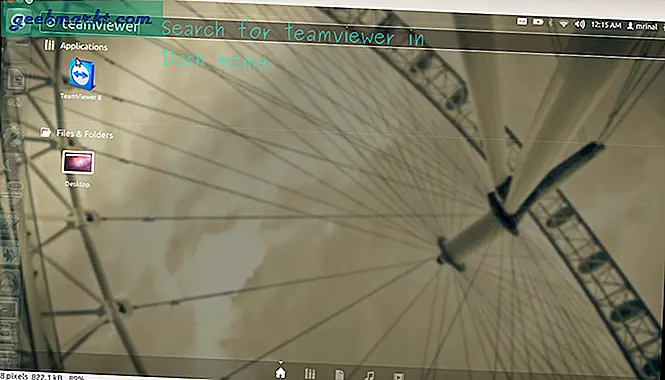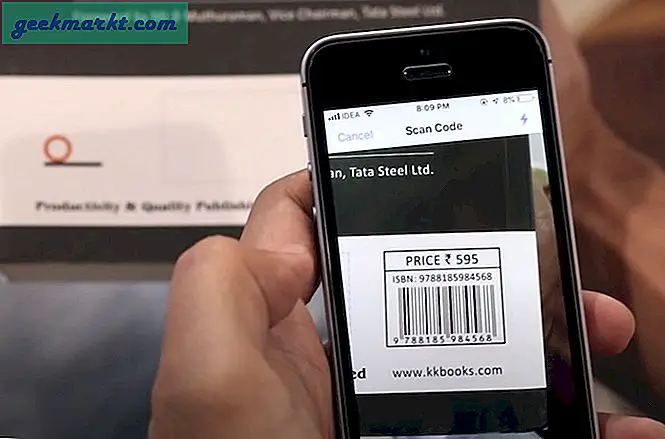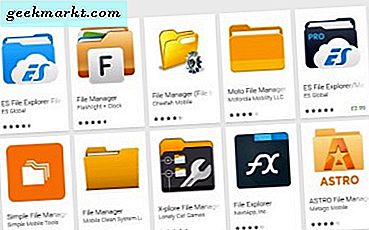Mit der Erklärung, dass Wunderlist bis Ende dieses Jahres geschlossen wird, wird Microsoft To Do zur höchsten To-Do-App auf dem Markt. Ich benutze Microsoft To Do seit ungefähr einem Jahr. Als App, die nur Aufgaben zwischen Windows 10 und Android synchronisieren konnte, hat sie zunächst einen langen Weg zurückgelegt. Die App an sich ist eine ganze Plattform, an die man sich erinnern und mit der man zusammenarbeiten kann. Darüber hinaus wurden viele Wunderlist-Funktionen integriert. Hier sind einige Tipps und Tricks von Microsoft To Do, um die App besser zu nutzen.
Microsoft macht Tipps und Tricks, um Aufgaben besser zu verwalten
1. Planungserinnerungen
Ich habe die Angewohnheit, meinen Tag im Voraus zu planen. Normalerweise schreibe ich meine anstehenden Arbeiten und Aufgaben einen Tag zuvor auf. Dies stellt sicher, dass ich meinen Tag entsprechend der Arbeit früh beginne. Microsoft To Do bietet eine Option, mit der Sie sich an die Eingabe täglicher Aufgaben erinnern können. Es ist standardmäßig deaktiviert und kann im Abschnitt "Planen Sie Ihre Tageserinnerungen" unter "Einstellungen" geändert werden. Ich habe tägliche Erinnerungen um 21:30 Uhr festgelegt, damit ich die Aufgaben für morgen aufschreiben kann.
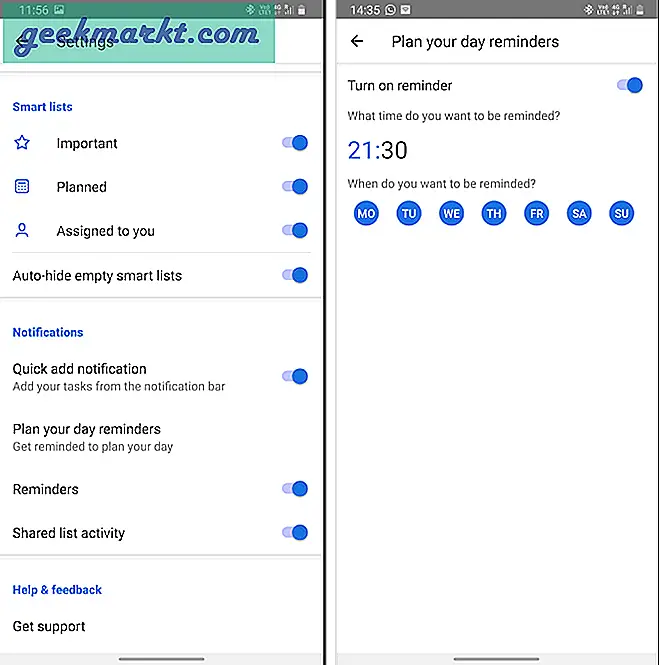
2. Drag & Drop-Aufgaben
Im letzten Update von Microsoft To Do haben Sie die Drag-and-Drop-Geste. Diese Geste ist jedoch nur verfügbar, wenn die App im geteilten Modus geöffnet ist. Lassen Sie mich erklären. Normalerweise kopieren Sie einen Text, öffnen die Aufgaben-App und fügen sie unter einer neuen Aufgabe ein. Jetzt können Sie Microsoft To Do und die andere App im geteilten Modus öffnen. Zum Beispiel, wenn Sie einen Chrome-Browser oder Google Mail auf einer Hälfte des Bildschirms und Aufgaben in einer anderen Hälfte geöffnet haben. Sie können den Text schnell auswählen und per Drag & Drop auf die Aufgaben-App ziehen, um eine neue Aufgabe zu erstellen.
Die Drag-and-Drop-Geste funktioniert mit jeder App, die die Auswahl von Text ermöglicht.
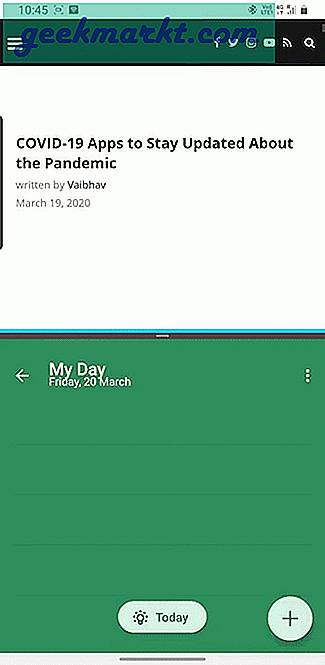
3. Fügen Sie schnell Aufgaben hinzu
Microsoft To Do funktioniert mit dem Google-Assistenten. Es ist jedoch nicht nahtlos und der Assistent fügt die Notiz seinem nativen n4ote-Manager hinzu. Daher habe ich eine Problemumgehung gefunden. Sie können "Benachrichtigung über schnelles Hinzufügen" in den Einstellungen der Aufgaben-App aktivieren. Dadurch verbleibt eine stille Benachrichtigung in der Benachrichtigungsleiste, und Sie können darauf tippen, um schnell eine Aufgabe hinzuzufügen. Wenn Sie einen großen Bildschirm haben und nicht jedes Mal die Benachrichtigungsschublade erreichen möchten, können Sie auch eine Schnellverknüpfung auf Ihrem Startbildschirm erstellen, die auf ähnliche Weise funktioniert.
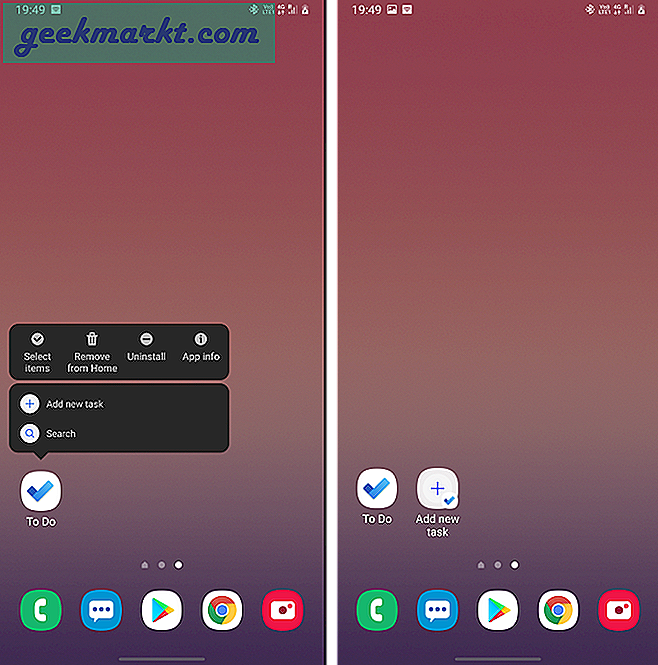
4. Wischgesten
Die Wischgesten gibt es schon seit einiger Zeit in der App, aber ich habe nicht genug Leute darüber sprechen hören. Sie können bei einer Aufgabe nach links wischen, um sie zu löschen, und in die andere Richtung wischen, um sie Ihrem Tag hinzuzufügen. Diese Wischgesten funktionieren auch für die Desktop-App auf identische Weise. Leider sind diese Wischgesten nicht anpassbar.
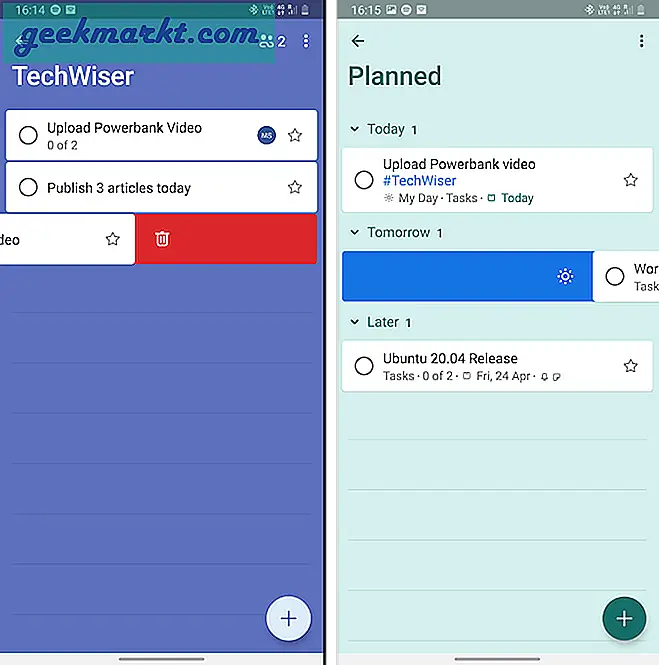
5. Kollaborative Funktionen
Mit Microsoft To Do können Sie mit anderen Personen in der App zusammenarbeiten. Sie können eine Liste mit Ihren Kollegen teilen und alle können gemeinsam an den Aufgaben arbeiten. Bisher benötigen Sie jedoch ein Microsoft-Konto, um die Aufgaben-App verwenden zu können. Nach dem neuen Update funktioniert es jedoch auch mit einem Google Mail-Konto. Ich kann leicht teilen Aufgabenlisten mit meinen Kollegen und jedem mit einem Google Mail-Konto kann zusammenarbeiten. Trotzdem wird die Zuweisung einzelner Aufgaben an Benutzer immer noch nicht unterstützt, und es wäre eine nette Ergänzung.
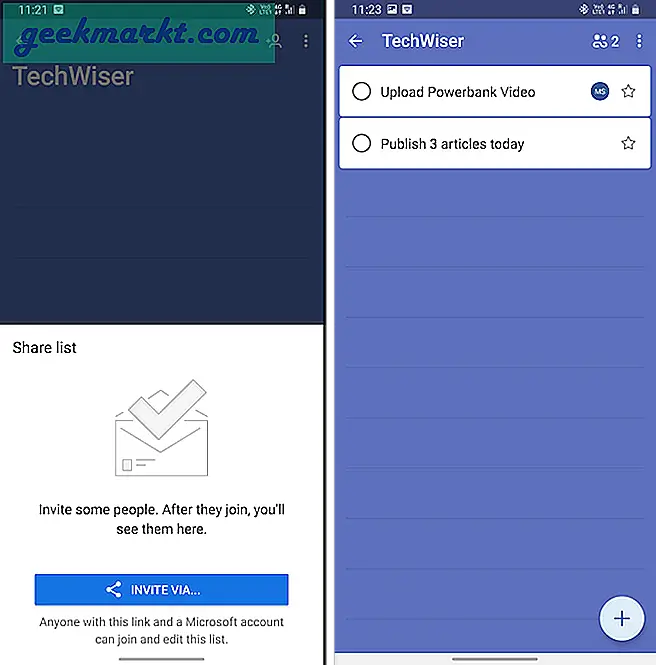
6. Verwenden Sie Hashtags
Hashtags oder Labels sind eine alte Wunderlist-Funktion, die Sie auch in Microsoft To Do haben. Wenn viele Leute in der App zusammenarbeiten, wird es chaotisch, wichtige Aufgaben zu finden. Daher können Sie Hashtags mit dem Aufgabennamen eingeben, um das Auffinden zu erleichtern. Wenn Sie auf das Hashtag tippen, können Sie schnell alle Aufgaben mit demselben Hashtag anzeigen. Zum Beispiel habe ich Hashtag-bezogene Arbeiten als "#TechWiser", damit ich alle YouTube-Aufgaben auf einen Blick sehen kann.
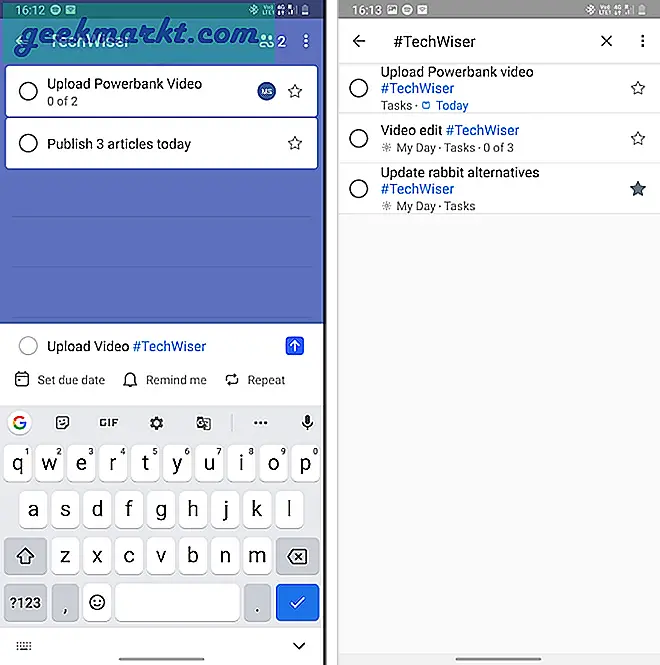
7. Slack Integration
Es gibt keine direkte Möglichkeit, Ihren Slack mit Microsoft To Do zu verknüpfen. Also habe ich wieder Zapier verwendet. Ich habe einen Zap erstellt, der Slack-Nachrichten in Microsoft To Do-Aufgaben konvertiert, sobald Sie sie markiert haben. Sie müssen sowohl Ihr Microsoft To Do- als auch Ihr Slack-Konto mit Zapier verbinden. Zapier stellt sicher, dass Ihre Nachrichten verschlüsselt werden, während sie an Microsoft To Do gesendet werden. Dieser Zap ist ein praktisches Werkzeug, es gibt jedoch keine Option zum Hinzufügen von Unteraufgaben oder zur richtigen Zeit.
In der neuen Desktop-Version von Slack können Sie einen DM speichern und nicht markieren. Der Zap funktioniert jedoch auch für gespeicherte DMs auf die gleiche Weise.
Wenn Sie eine Konversation oder einen Kanal „starten“, wird der Chat-Link in den Aufgabennotizen mit Ihrem Arbeitsbereichsnamen als Aufgabennamen angezeigt.
Holen Sie sich Slack-Microsoft, um Zap zu tun
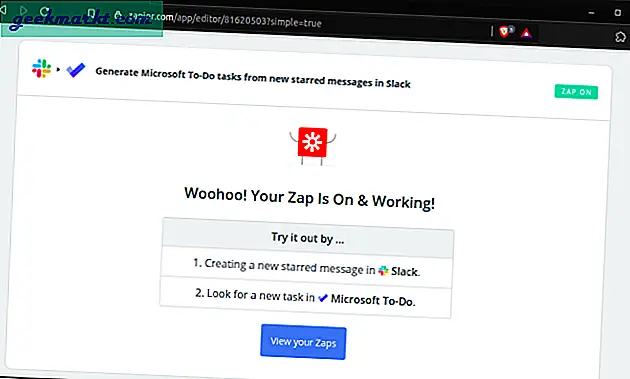
8. Fügen Sie E-Mails aus Google Mail hinzu
Jetzt gibt es keinen offiziellen Weg, dies zu tun. Sie können jedoch eine Open-Source-Erweiterung mit dem Namen "Zu Microsoft To Do hinzufügen" verwenden. Sie müssen lediglich eine E-Mail in Google Mail öffnen und auf die Erweiterung "Zu Microsoft hinzufügen" klicken. Der Betreff der E-Mail wird automatisch als Name der Aufgabe und der Link E-Mail als Beschreibung verwendet. Sie können zusätzlich die Liste, das Fälligkeitsdatum, die Erinnerungszeit usw. auswählen. Ich verwende sie häufig, um meine Rechnungen schnell zu Microsoft To Do hinzuzufügen, ohne die App separat öffnen zu müssen.
Dies ist auch nützlich, wenn Sie auf Ihrem Heimweg einen Artikel lesen möchten. Fügen Sie es einfach mithilfe der Erweiterung zu Microsoft To Do hinzu, und es wird automatisch mit dem Android-Gerät synchronisiert.
Download Zu Microsoft hinzufügen
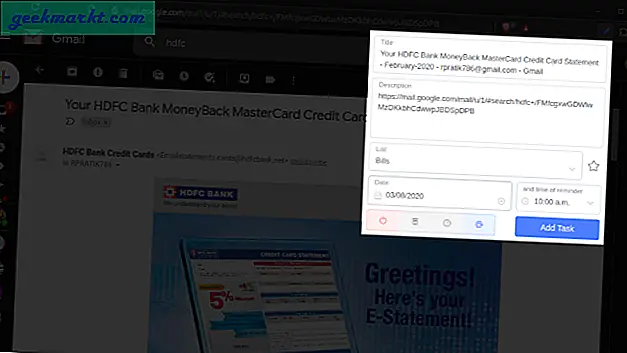
9. Live-Kacheln in Windows
Da Microsoft To Do ein Windows-Produkt ist, gibt es viele Möglichkeiten, es in Windows 10 zu integrieren. Eine solche Ergänzung sind die Live-Kacheln im Windows 10-Startmenü. Sie können beliebig viele Aufgabenlisten in Ihrem Windows-Startmenü anheften. Die Aufgaben aus diesen Listen werden jedes Mal angezeigt, wenn Sie auf die Schaltfläche Start klicken. Dies stellt sicher, dass die Aufgaben immer vor Ihren Augen liegen, auch wenn das App-Fenster minimiert ist.
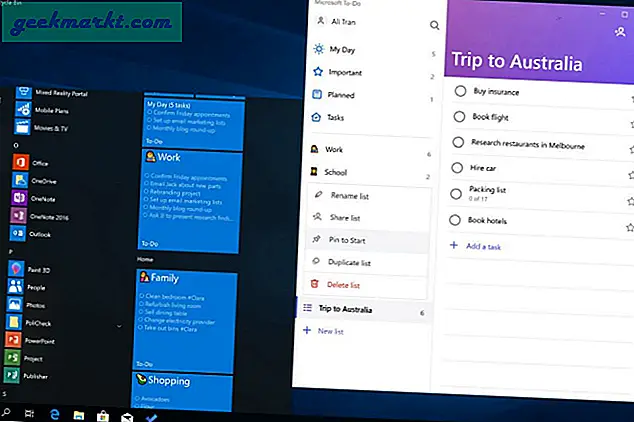
Wie die Live-Kacheln des Startmenüs können Sie auch in Android etwas Ähnliches tun. Sie können das Microsoft To Do Android-Widget verwenden. Es zeigt Ihre aktuellen Aufgaben auf dem Startbildschirm an.
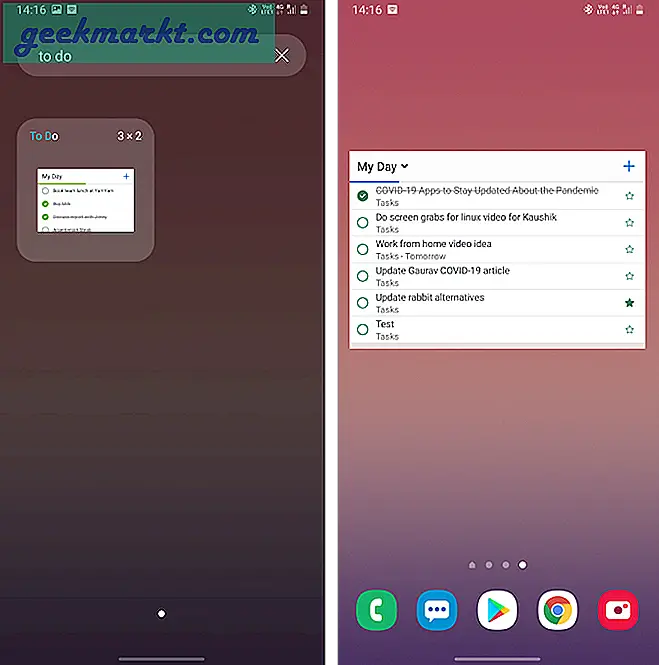
10. Cortana-Unterstützung
Eine weitere Windows 10-Integration mit Microsoft To Do ist Cortana. Wenn Sie Cortana verwenden, können Sie Cortana entweder eingeben oder bitten, schnell eine Aufgabe zu Ihrer Aufgabenliste hinzuzufügen. Sie können spezifisch sein und den Aufgabennamen und den Listennamen angeben. Sie können beispielsweise nach "Milch zur Einkaufsliste hinzufügen" fragen. Im folgenden Befehl ist Milch der Name der Aufgabe und Lebensmittel der Listenname. Sie können Cortana auch nach Ihren Aufgaben für den Tag fragen.
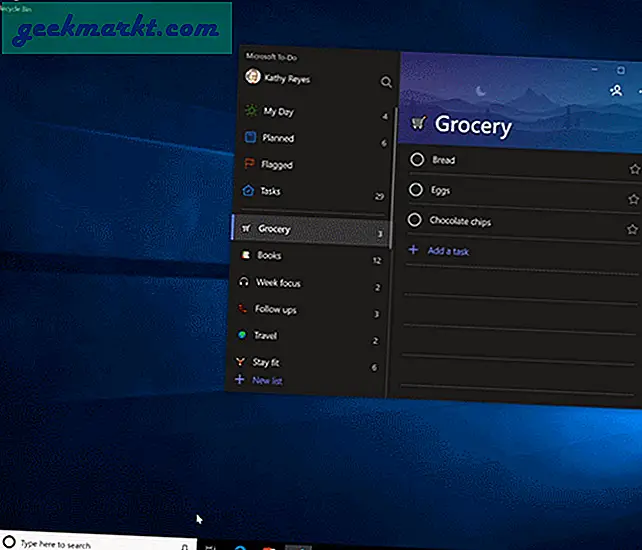
Schlussworte
Microsoft To Do hat einen langen Weg zurückgelegt, um eine schlampige Android-App zu sein. Trotzdem freue ich mich auf einige Integrationen mit Google-Produkten wie Chrome-Browser, Google Assistant usw. Weitere Probleme oder Fragen zur Microsoft To Do-App erhalten Sie in den Kommentaren unten.
Lesen Sie auch: Slack vs. Teams: Welches Kommunikations- und Kollaborationswerkzeug soll verwendet werden?